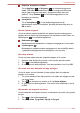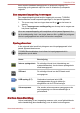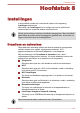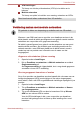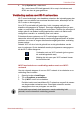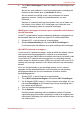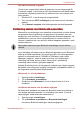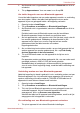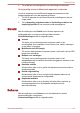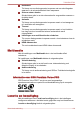Operation Manual
Kopiëren, Knippen en Plakken
Tik op Kopiëren ( ) of Knippen ( ) in het bedieningspaneel.
Nadat TOSHIBA Bestandsbeheer de meervoudige selectiemodus
afsluit, gaat u naar de map waar u de geselecteerde items wilt
plakken. Tik op Plakken ( ) in het bedieningspaneel om de
bewerking te voltooien.
Verwijderen
Tik op Verwijderen(
) in het bedieningspaneel om de
geselecteerde items te verwijderen. Bevestig de bewerking door op
OK te tikken.
Raster-/lijstweergave
U kunt de manier waarop bestanden en mappen worden weergegeven,
wijzigen door te klikken op het pictogram voor schakelen tussen raster- en
lijstweergave ( ) in het bedieningspaneel.
Rasterweergave( )
Standaard worden bestanden en mappen weergegeven in een raster.
Lijstweergave( )
Bestanden en mappen worden weergegeven in een schuiflijst waarin
u gedetailleerde gegevens kunt weergeven over een item.
Een map maken
U kunt een map maken door de volgende stappen uit te voeren:
1. Navigeer naar de directory waarin u een nieuwe map wilt maken.
2. Tik op in het bedieningspaneel.
3. Er verschijnt een dialoogvenster. Voer de mapnaam in en tik op OK.
De naam van een bestand of map wijzigen
U kunt de naam van een bestand of map wijzigen door de volgende
stappen uit te voeren:
1. Tik op het bestand of de map waarvan u de naam wilt wijzigen en laat
uw vinger staan.
2. Tik op om het menu te openen en tik op Naam wijzigen.
3. Er verschijnt een dialoogvenster. Voer een nieuwe mapnaam in en tik
op OK.
Bestanden en mappen sorteren
U kunt bestanden en mappen sorteren en weergeven op naam, tijd, grootte
en type.
1. Tik op
in het bedieningspaneel.
2. Tik op Op naam, Op grootte, Op tijd of Op type.
TOSHIBA AT200
Gebruikershandleiding 5-16